Cómo arreglar la presentación de diapositivas de fondo que no funciona en Windows 11, 10
Actualizado en enero de 2024: Deje de recibir mensajes de error y ralentice su sistema con nuestra herramienta de optimización. Consíguelo ahora en - > este enlace
- Descargue e instale la herramienta de reparación aquí.
- Deja que escanee tu computadora.
- La herramienta entonces repara tu computadora.
En el sistema Windows 11/10, varios usuarios afirmaron que la presentación de diapositivas en el fondo del escritorio dejó de funcionar.Los usuarios no saben por qué las fotos en la pantalla de fondo de la computadora portátil ya no se deslizan.
Las causas de este problema con la presentación de diapositivas que no funciona se describen a continuación.
- Aplicaciones de personalización de escritorio de terceros instaladas.
- En las Opciones de energía, la configuración de la presentación de diapositivas del fondo del escritorio se ha pausado.
- Se elimina la carpeta que contiene las imágenes de fondo.
- Es posible que la pantalla se apague después de que la presentación de diapositivas haya terminado de reproducirse.
Tras nuestra investigación de los motivos antes mencionados, hemos creado una lista de correcciones que, sin duda, ayudarán a los usuarios a resolver el problema.
Notas importantes:
Ahora puede prevenir los problemas del PC utilizando esta herramienta, como la protección contra la pérdida de archivos y el malware. Además, es una excelente manera de optimizar su ordenador para obtener el máximo rendimiento. El programa corrige los errores más comunes que pueden ocurrir en los sistemas Windows con facilidad - no hay necesidad de horas de solución de problemas cuando se tiene la solución perfecta a su alcance:
- Paso 1: Descargar la herramienta de reparación y optimización de PC (Windows 11, 10, 8, 7, XP, Vista - Microsoft Gold Certified).
- Paso 2: Haga clic en "Start Scan" para encontrar los problemas del registro de Windows que podrían estar causando problemas en el PC.
- Paso 3: Haga clic en "Reparar todo" para solucionar todos los problemas.
Soluciones provisionales -
- Las ventanas desactivadas pueden ser una de las causas de este problema.Entonces, intente activar las ventanas y verifique si el problema está solucionado.
- Intente elegir Windows Spotlight de la lista en la opción Fondo a través de la aplicación Configuración> Personalización, que en realidad cambia el fondo de pantalla a menudo usando Bing desde Internet.
fuente:-https://www.oneninespace.com/fix-windows-11-lock-screen-slideshow-not-working/
fuente:-https://www.youtube.com/watch?v=axGMwvqoDvk
Cambie la configuración de 'Presentación de diapositivas con batería' a Disponible en opciones de energía
De forma predeterminada, la presentación de diapositivas sobre la configuración de la batería se detiene en las Opciones de energía.Entonces, para resolver este problema, es una mejor idea cambiar esta configuración y hacerla disponible.Al hacer este cambio, la presentación de diapositivas funcionará en la computadora portátil con batería.
Siga estos pasos que se detallan a continuación para cambiar la configuración en Opciones de energía en su sistema Windows.
Paso 1: Presione la tecla de Windows y escriba editar plan de energía.
Paso 2: luego, seleccione la opción Editar plan de energía de los resultados de búsqueda como se muestra a continuación.

Paso 3: en la página Editar configuración del plan, haga clic en Cambiar la configuración avanzada de energía como se muestra a continuación.
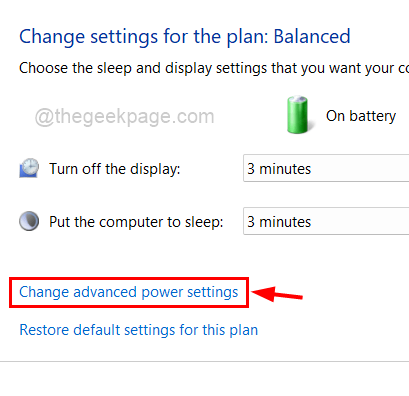
Paso 4: Esto abrirá la ventana Opciones de energía para el plan equilibrado.
Paso 5: Haga doble clic en la opción Configuración de fondo del escritorio para expandirla.
Paso 6: Luego, nuevamente haga doble clic en la opción Presentación de diapositivas para expandirla.
Paso 7: Haga clic en la opción Con batería y luego seleccione la opción Disponible de la opción desplegable como se muestra a continuación.
Paso 8: finalmente, haga clic en Aplicar y Aceptar para reflejar los cambios y cerrar la ventana Opciones de energía.
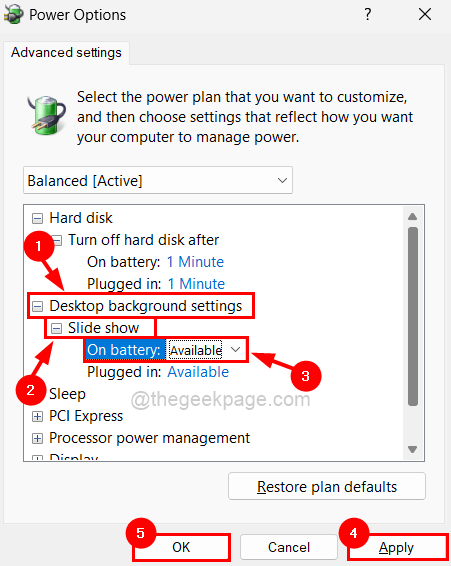
Ahora la presentación de diapositivas debe comenzar a funcionar en su sistema.
Asegúrese de que la carpeta y las imágenes de fondo no se eliminen
Por favor, siga estos puntos dados a continuación para resolver este problema.
- Verifique si la carpeta que contiene todas las imágenes de fondo está presente y no se eliminó.
- Compruebe si hay más de 1 o 2 imágenes en la carpeta porque una presentación de diapositivas necesita al menos 2 imágenes.
- Asegúrese de que todas las imágenes estén en la carpeta correcta y no en ninguna subcarpeta dentro de ella.
Desinstale cualquier aplicación de personalización de escritorio de terceros
A veces, los usuarios pueden olvidarse de cualquier software de personalización de escritorio que se haya instalado anteriormente en el sistema.Esto podría estar interfiriendo con la función de presentación de diapositivas en el fondo del escritorio.Por lo tanto, recomendamos a nuestros usuarios que desinstalen cualquier software de personalización de escritorio del sistema.
Aquí hay algunos pasos que explican cómo hacerlo.
Paso 1: presione la tecla de Windows en el teclado y escriba aplicaciones instaladas.
Paso 2: Seleccione la configuración del sistema de aplicaciones instaladas de los resultados de búsqueda como se muestra a continuación.
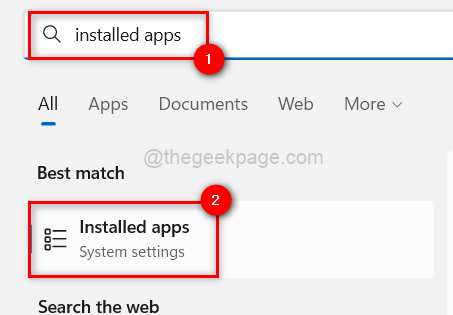
Paso 3: desplácese hacia abajo en la página de aplicaciones instaladas y haga clic en los tres puntos horizontales de la aplicación de personalización de escritorio para ver más opciones.
Paso 4: seleccione la opción Desinstalar de la lista.
NOTA: Como ejemplo, hemos elegido la aplicación de la herramienta Snipping para mostrar cómo desinstalarla.Debe elegir aplicaciones de personalización de escritorio como Lively Wallpaper, BeWidgets, etc.
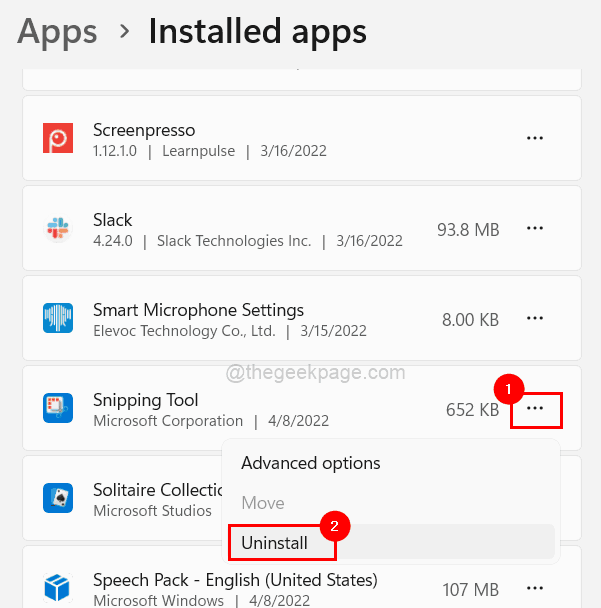
Paso 5: haga clic en Desinstalar nuevamente para comenzar a desinstalar la aplicación.
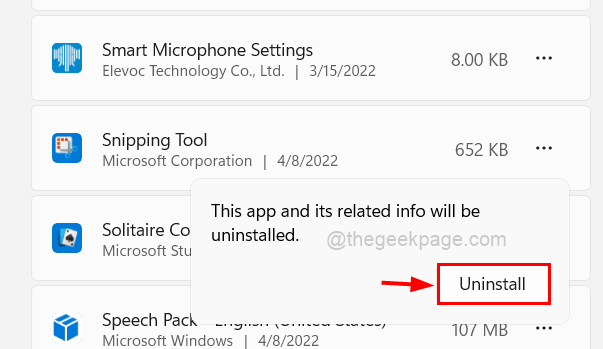
Paso 6: Una vez hecho esto, cierre la página de aplicaciones instaladas.
¡Ahora comprueba si la presentación de diapositivas funciona!
Cambie la configuración avanzada de presentación de diapositivas usando la aplicación Configuración
La mayoría de las personas que usan la presentación de diapositivas como fondo de pantalla también la usan como fondo de pantalla de bloqueo.Hay una configuración llamada Configuración avanzada de presentación de diapositivas en la opción Bloquear pantalla en la aplicación Configuración.
Si se selecciona cualquier duración de tiempo para la opción Apagar la pantalla después de que se haya reproducido la presentación de diapositivas, se creará este problema.
Como resultado, recomendamos que los usuarios desactiven esta opción siguiendo los sencillos pasos que se describen a continuación.
Paso 1: Vaya a la página de Personalización haciendo clic con el botón derecho en el espacio vacío del escritorio y seleccionando Personalizar en el menú contextual como se muestra a continuación.
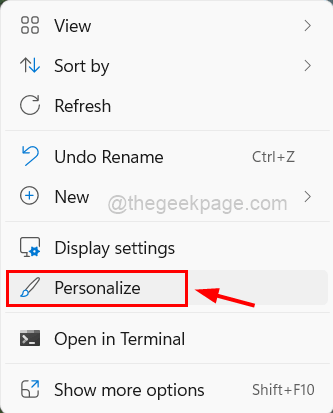
Paso 2: en la página Personalización, haga clic en la opción Bloquear pantalla como se muestra a continuación.
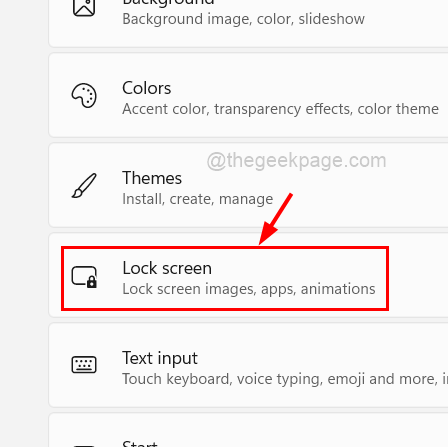
Paso 3: En Configuración avanzada de presentación de diapositivas, asegúrese de que No apagar esté seleccionado en la lista desplegable para Apagar la pantalla después de que se haya reproducido la presentación de diapositivas como se muestra en la siguiente captura de pantalla.
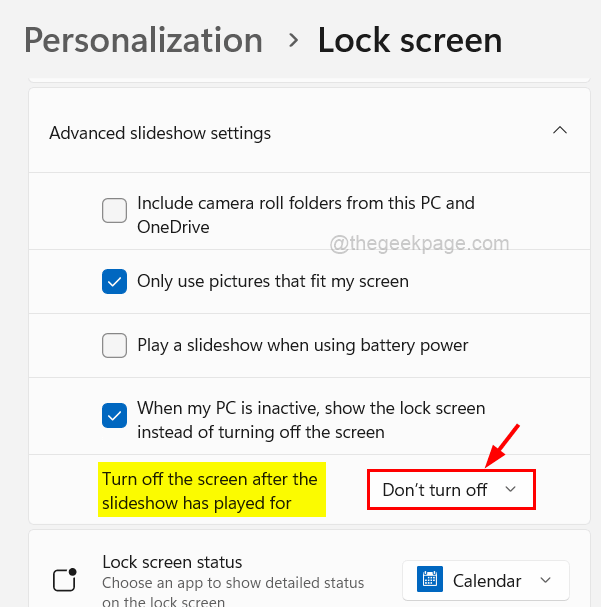
Paso 4: Una vez hecho esto, cierra la ventana.
También puede descargar esta herramienta de reparación de PC para localizar y solucionar cualquier problema de PC:
Paso 1 -
Descargue la herramienta de reparación de PC Restoro desde aquí

